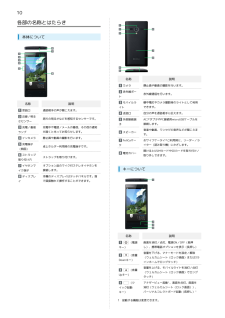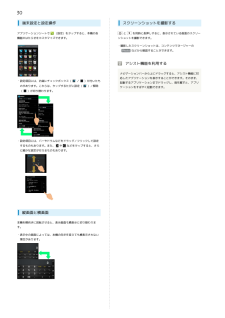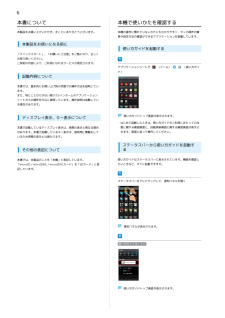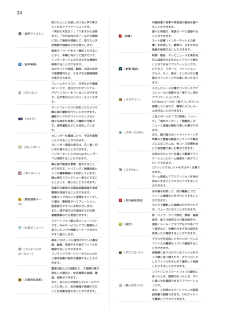Q&A
取扱説明書・マニュアル (文書検索対応分のみ)
"機能"6 件の検索結果
"機能"70 - 80 件目を表示
全般
質問者が納得203shを使っている者です。
通話機能については原因がわからないので、やはり修理に出すべきだと思います。
で、microSDについてですが、私もじつはデータの保存についてはよく悩まされています。電源を入れるたびmicroSDが予期せず外されました、といった通知がよく出て、フォルダ等を確認するとSDのデータが消えています。SDカードが認識されないと画像や音楽の移動も出来ませんし、バックアップも取れません。スマホの動作を左右するのはほとんどSDです
恐らく質問者様は203shがmicroSDを読み込んでく...
4309日前view1311
全般
質問者が納得最終的には、個人の好みなるので、私の感想ですが参考に。
今年の夏モデル以外の機種はしない。
理由、LINEとパズドラをする書いてあったので、現行スペックを買わないと、半年ぐらいでスペックが足りなくなり、遅さや不具合を感じるようになると思います。アプリの更新で容量が肥大化していますので、その2つのアプリを使いたいなら最新型で。
CPUのクロックは早い方を選んだ方が良い、やはり、その0.2ぐらいの誤差も二年も使うと違ってくる。
自分はSHシリーズのAndroidを使ってきて、Fに変えましたが、WIFIの受信...
4412日前view1217
全般
質問者が納得●ワンセグ、カメラ
iPhoneにワンセグ機能は有りません、ワンセグが使いたいのであれば別途ワンセグチューナーを接続して専用アプリを使い見る感じになります。
スマホ本体のみで使いたいならAndroid、チューナーが邪魔と感じないのであればiPhone。
ワンセグなので画質は良いとは言えませんがAndroidの機種によってはフルセグのも有りフルセグ対応も検討すると良いかも。
カメラや画像はどちらも性能は良いと思います。
●難しいことは解らない、使いやすさ
ガラケーから乗り換えであれば、Androidの方...
4407日前view71
全般
質問者が納得電池持ちは素晴らしいです。
4G回線はエリアと相談ですが掴めば速くなりました。
重さや大きさはありますが他と比べるとちゃちくないので私は満足してます。
サクサク動きます気になるようでしたらショップなどで触って見るのが一番良いです。
後は維持費などは自分と相談し、契約時にバカ高いオプション品を買わされない事に注意が必要です(余談)
4515日前view17
全般
質問者が納得iCloudは、iPhoneのことですよ。それ以外の機種は関係ありません。
「●ご出発までに、データローミングを必ずOFFに設定してください。」だけ、やれば大丈夫です。
4266日前view27
全般
質問者が納得ワンセグだから、サクサクというのは、無理でしょう。どこの前評判ですか?206のフルセグの前評判では??
4468日前view195
充電/着信ランプ近接/明るさセンサー受話口インカメラ音量調節充電端子(卓上ホルダー用)SDカード・USIMカード挿入口イヤホンマイク端子※起動する機能は変更できます。アナザービュ―起動※、画面点灯ストラップ取り付け穴電源ON(長押し)、画面消灯/点灯赤外線ポートスピーカーモバイルライトFeliCaマークカメラ送話口外部接続端子画面などに軽く触れて、すぐに指を離します。画面などに軽く触れたままにし、画面などが切り替われば指を離します。画面のイメージやアイコンなどは、予告なく変更することがあります。画面に軽く触れて、上下左右に指を軽くはじきます。アイコンなどに軽く触れたまま、目的の位置までなぞり、指を離します。各部の名前/キーのはたらきタッチパネル操作タッチパネル操作タップロングタッチ フリック ドラッグ
初期設定画面利用するをタップ ウェルカムシート(ロック画面) を下にドラッグS画面ロック前の画面へプロフィール設定へをタップして設定電源を入れると、初期設定画面が表示され、プロフィール(自分の電話番号、メールアドレスなど)やGoogleTMアカウント、Wi-Fiの設定などの基本的な設定を行うことができます。一定時間、操作しないでおくと、画面が消え画面ロックが設定されます。http://www.softbank.jp/mb/r/support/203sh/※PDF版もダウンロードできます。ブラウザのブックマークに登録されている「オンラインマニュアル」を選択アプリケーションシートで (ツール)S (使い方ガイド)基本操作を動画やゲーム、体験型チュートリアルで簡単に覚えることができます。取扱説明書では今すぐ試すをタップして説明している機能を起動できます。このケータイの使いかたを調べたり、FAQサイトへアクセスすることができます。このケータイまたはパソコンでも確認できます。ウェルカムシート(ロック画面)/画面ロック解除初期設定取扱説明書■ オンラインマニュアル■ 使い方ガイド(アプリ)ケータイから...
Googleアカウント設定へをタップして設定GPS機能を使用をタップして設定Wi-Fi設定へをタップして設定ソフトバンクWi-Fiスポット設定へをタップして設定ウェルカムシート(ロック画面) を下にドラッグS画面ロック前の画面へアプリケーション起動 をタップすると、ショートカットが表示され、カメラや電話、メールなどを起動することができます(ショートカットは、変更も可能です)。壁紙切り替え/各種情報確認壁紙を左右にフリックすると、壁紙を切り替えることができます。また、時刻部分を左右にフリックすると、天気予報や株価などの情報を確認することができます。プロフィール設定へをタップして設定電源を入れると、初期設定画面が表示され、プロフィール(自分の電話番号、メールアドレスなど)やGoogleTMアカウント、Wi-Fiの設定などの基本的な設定を行うことができます。一定時間、操作しないでおくと、画面が消え画面ロックが設定されます。ウェルカムシート(ロック画面)/画面ロック解除
14本体メモリ/SDカードについて電池カバーを取り付ける本機は最大64GBまでのSDカードに対応しています。ただし、すべてのSDカードの動作を保証するものではありません。また、撮影した静止画や動画などのデータを保存する場所として、本体メモリが利用できます。メモリとSDカードについて・電源キー側を合わせたあと、浮いている箇所がないように、○の位置を指でしっかりと押さえます。電池カバーに無理な力を加えると、破損の原因となりますのでご注意ください。本機にはシステムメモリと本体メモリの2種類のメモリがあります。システムメモリと本体メモリ、SDカードの機能は次のとおりです。種類システムメモリ機能システムデータやアプリケーションがインストールされています。撮影した静止画/動画や、メールの添付デー本体メモリタなどが保存されます。パソコンと接続して、データをやりとりすることもできます。 1パソコンと接続して、データをやりとりするSDカードことができます。画像や音楽ファイルなどを保存すると、本機で利用できます。 11 データのやりとりについて詳しくは、「パソコンとUSBで接続する」を参照してください。
10各部の名称とはたらき本体について名称カメラ赤外線ポート名称受話口近接/明るさセンサー充電/着信ランプインカメラ充電端子(側面)ストラップ取り付け穴イヤホンマイク端子ディスプレイ説明通話相手の声が聞こえます。モバイルラ外部接続端ACアダプタやPC接続用microUSBケーブルを接続します。スピーカーFeliCaマー音楽や動画、ワンセグの音声などが聞こえます。おサイフケータイ ® ご利用時に、リーダー/ライター(読み取り機)にかざします。ク電池カバーストラップを取り付けます。接続します。懐中電灯やカメラ撮影時のライトとして利用自分の声を通話相手に伝えます。子静止画や動画の撮影を行います。オプション品のマイク付ステレオイヤホンを赤外線通信を行います。送話口が届くと光ってお知らせします。卓上ホルダー利用時の充電端子です。静止画や動画の撮影を行います。できます。イト周りの明るさなどを感知するセンサーです。充電中や電話/メールの着信、その他の通知説明開けるとUSIMカードやSDカードを取り付け/取り外しできます。キーについて本機のディスプレイはタッチパネルです。指で直接触れて操作することができます。名称(電源説明画面...
2電話帳を利用する................................................................94メモ帳を利用する............................................................. 178電話帳をインポートする..................................................... 97パソコン用ファイルを利用する........................................ 179電話帳をバックアップする..................................................99おサイフケータイ ® を利用する......................................... 180各種データを管理する...................................................... 182メール/ブラウザメールの種類について...............................
30端末設定と設定操作アプリケーションシートでスクリーンショットを撮影する(設定)をタップすると、本機の各機能のはたらきをカスタマイズできます。とを同時に長押しすると、表示されている画面のスクリーンショットを撮影できます。・撮影したスクリーンショットは、コンテンツマネージャーのPhoto などから確認することができます。アシスト機能を利用するナビゲーションバーから上にドラッグすると、アシスト機能に対・設定項目には、右端にチェックボックス(/のがあります。これらは、タップするたびに設定(()が付いたも)/解除)が切り替わります。・設定項目には、バーやドラムなどをドラッグ/フリックして設定するものもあります。また、やなどをタップすると、さらに細かな設定が行えるものもあります。縦画面と横画面本機を横向きに回転させると、表示画面も横表示に切り替わります。・表示中の画面によっては、本機の向きを変えても横表示されない場合があります。応したアプリケーションを表示することができます。そのまま、起動するアプリケーションまでドラッグし、指を離すと、アプリケーションをすばやく起動できます。
32アプリケーション一覧最大級の会員数を誇るMobage(モバゲー)の公式アプリケーションです。アプリケーションを名前順(アルファベット→50音順)に紹介しています。TVCMなどでおなじみの超有名ゲーム(Mobage Web)クルへの参加などを通して、他のユーアプリケーションザとのコミュニケーションも楽しめまはたらきす。コミック、書籍、写真集、雑誌が楽しめる電子書籍サービスです。(Book Reader)ウェブサイトで電子書籍を選んで、専動画を編集するアプリ。(Movie Studio)用のビューアアプリでダウンロード・インターネットにアクセスして、検索やウェブページの閲覧が可能です。PC版Chromeアプリとの同期にも対応て、手軽に新しい動画の作成ができま『NFCタグ』に書き込まれている情報(NFCタグリーダー)(URL等)をかざして読み取ったり、読み取った履歴から情報を参照することができるアプリケーションです。し、ブックマーク等のデータを連携さパソコンなどで作成されたせることができます。Microsoft ® Word/Excel ® /また、シークレットタブなどプライバシー機能にも対応しています。動画や...
6本書について本機で使いかたを確認する本製品をお買い上げいただき、まことにありがとうございます。本機の操作に慣れていないかたにもわかりやすく、タッチ操作の練習や設定方法の確認ができるアプリケーションを搭載しています。本製品をお使いになる前に使い方ガイドを起動する「クイックスタート」、「お願いとご注意」をご覧になり、正しくお取り扱いください。ご契約の内容により、ご利用になれるサービスが限定されます。アプリケーションシートで記載内容について(ツール)(使い方ガイド)本書では、基本的にお買い上げ時の状態での操作方法を説明しています。また、特にことわりがない限り3ラインホームのアプリケーションシートからの操作を中心に説明しています。操作説明は省略している場合があります。ディスプレイ表示、キー表示について使い方ガイドトップ画面が表示されます。・はじめて起動したときは、使い方ガイドのご利用にあたっての注本書で記載しているディスプレイ表示は、実際の表示と異なる場合意に関する確認画面と、自動更新確認に関する確認画面が表示さがあります。本書で記載しているキー表示は、説明用に簡略化してれます。画面に従って操作してください。いるた...
34知りたいことを話しかけると声で教え(音声アシスト)内蔵辞書で言葉や英単語の意味を調べてくれるアプリケーションです。ることができます。「明日の天気は?」「六本木から浅草まで」「今日は何の日?」などの質問調べた単語は、単語カードに登録する(辞書)ことができます。に対して意味を理解して、知りたい天書)を利用して、最新の、さまざまな検索キーワードをキー操作入力するこ情報を検索することもできます。となく、本機に向かって話すだけで、新聞・雑誌・テレビニュースを発売当インターネット上のさまざまな情報を(音声検索)ネット辞書(インターネット上の辞気情報や経路などをお答えします。日に誌面そのままのレイアウトで読む検索することができます。Webサイトや地図、動画、お店の住所ことができるアプリケーションです。(新聞 雑誌)ビジネス、スポーツ、ファッション、や乗換案内など、さまざまな関連情報富なラインナップでお楽しみいただけフレームやイラスト、文字などの豊富ます。なパーツで、自分だけのオリジナル(カバコレ)グルメ、モノ、旅行、エンタメなど豊が表示されます。入力したメール文書をワンタッチでデデザインカバーをつくることができまコレメ...
- 1